Notez cet article :
5/5 | 5 avis
Cet article vous a été utile ?
Oui
Non
Vous avez noté 0 étoile(s)

Sommaire
Procédure
Si vous décidez de refaire totalement votre site internet, il vous faudra très certainement initialiser la totalité de votre compte d'hébergement mutualisé. Afin de mener à bien la réinitialisation de votre compte d'hébergement mutualisé, il vous faudra effectuer plusieurs étapes afin de pouvoir le remettre comme au premier jour. Les étapes sont les suivantes :
En effet, chaque partie étant totalement indépendante l'une de l'autre, il sera nécessaire d'effectuer chacune des étapes afin de tout supprimer de votre compte client.
1. Connectez-vous à votre espace client LWS en vous rendant à l'adresse https://panel.lws.fr, cliquez sur "Gérer" se trouvant derrière l'hébergement Web concerné.
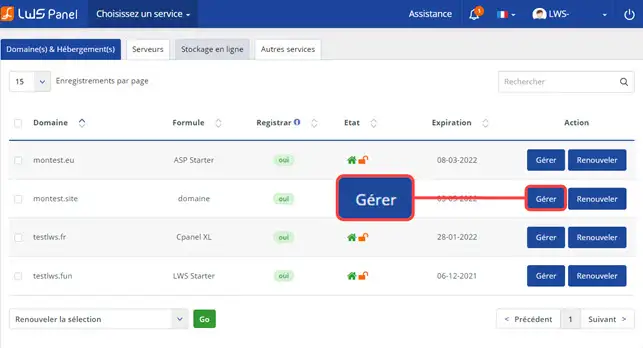
2. Dans la rubrique "Publication de fichiers", cliquez sur le bouton "Gestionnaire de fichiers".
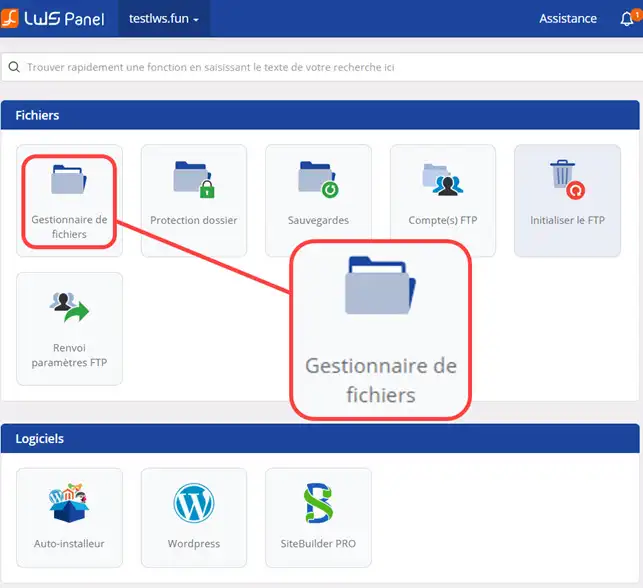
3. Sélectionnez tous les fichiers et cliquez sur "Supprimer"
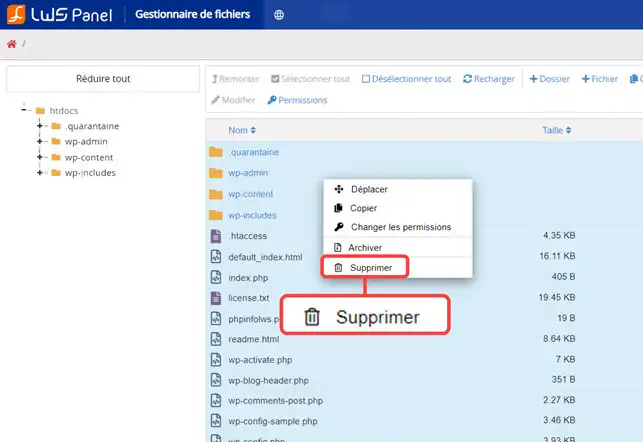
1. Afin d'initialiser votre base de données, rendez-vous dans la rubrique "Base de données & PHP" et cliquez sur le bouton "MySQL & PHPMyAdmin"
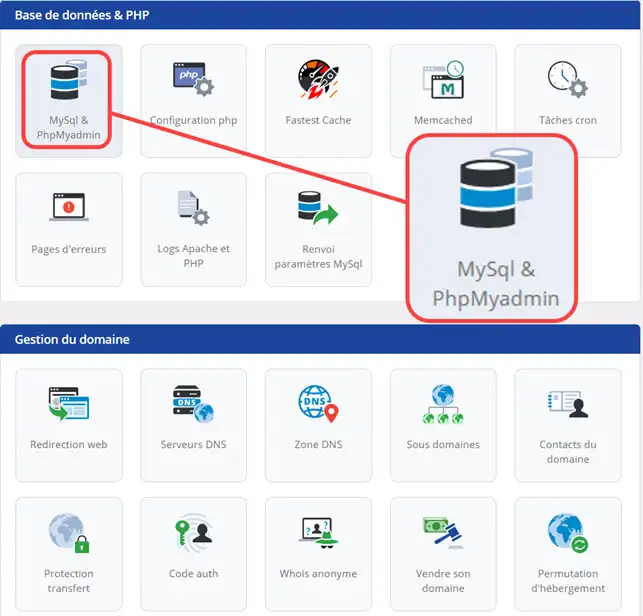
2. Cliquez sur le bouton "Action" derrière la base de données concernée puis sur "Supprimer".
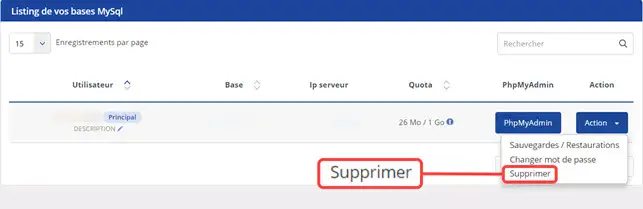
1. Afin d'initialiser vos e-mails, rendez-vous dans la rubrique 'Adresses E-mails" et cliquez sur le bouton "Administration Emails"
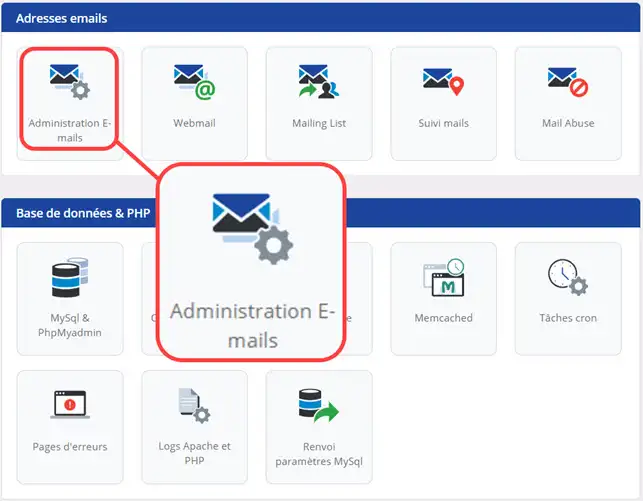
2. Cliquez sur le bouton "Action" se trouvant derrière l'adresse email concerné, puis "Supprimer"
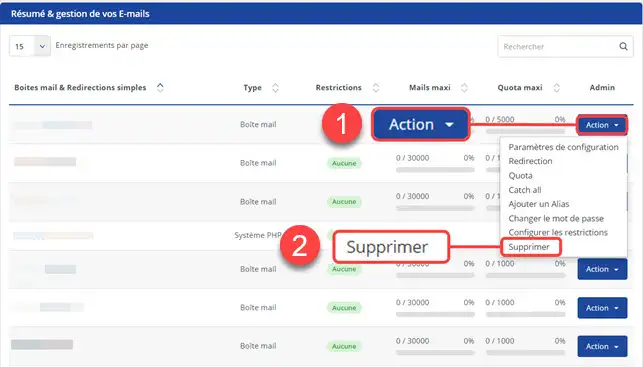
1. Cliquez sur le bouton "Zone DNS"
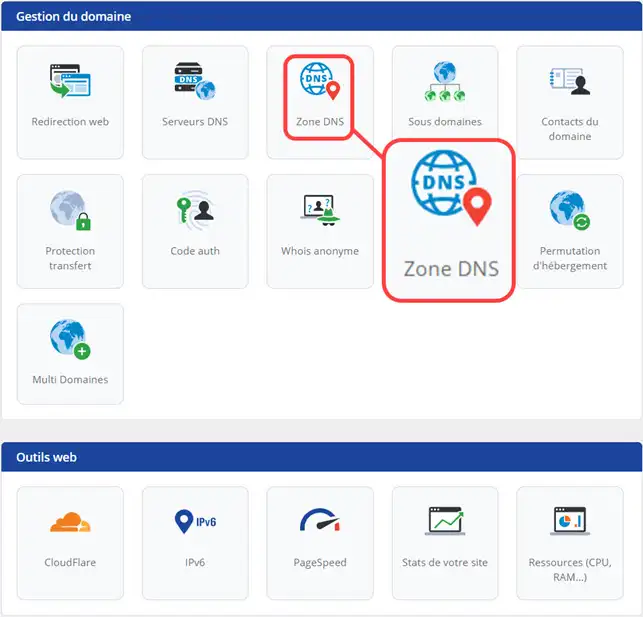
2. Cliquez sur le bouton "Réinitialisation par défaut" afin de réinitialiser les Zones DNS par défaut sur votre nom de domaine.
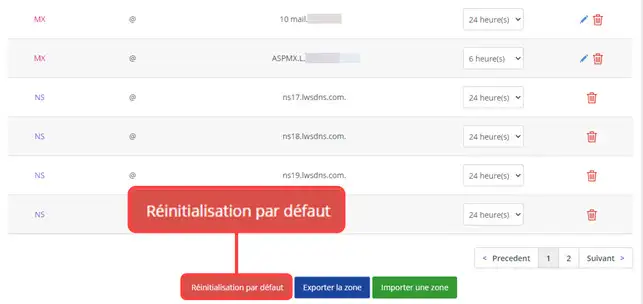
Vous êtes désormais en mesure d'initialiser votre compte d'hébergement mutualisé (Espace FTP, base de données MySQL, E-mails, Zones DNS) avec LWS. L'initialisation de votre compte supprimera toutes les données relatives à votre hébergement.
N'hésitez pas à partager vos remarques ou vos questions !
Notez cet article :
5/5 | 5 avis
Cet article vous a été utile ?
Oui
Non
2mn de lecture
Comment permuter votre hébergement Web mutualisé sous WordPress?
0mn de lecture
Comment migrer d'un hébergement mutualisé vers un serveur VPS ?
0mn de lecture
Comment administrer votre boutique en ligne Magento ?
1mn de lecture
Comment résoudre l'erreur Err_Connection_Timed_Out ?